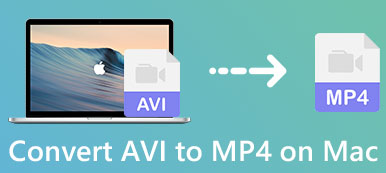WebM은 MP4, AVI 또는 MOV와 같은 인기 있는 비디오 형식이 아닙니다. 따라서 미디어 플레이어나 비디오 편집기로 열 수 없는 경우, 어떻게 처리해야 할지 모를 수 있습니다.
WebM은 주로 웹용으로 설계된 공개적이고 로열티가 없는 미디어 파일 형식입니다. 방법을 알고 계십니까? WebM을 MP4로 변환?
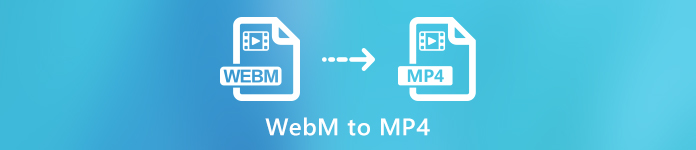
실제로는 WebM에서 MP4로의 변환기 WebM 파일을 쉽게 변환하는 데 도움이 되는 시장에서 제공되는 무료 온라인 파일을 포함합니다. 이 게시물에서는 전환에 도움이 되는 간단하고 효과적인 4가지 방법을 공유하고자 합니다. WebM에서 MP4로 품질을 잃지 않고.
- 제 1 부. WebM을 MP4 무료 온라인으로 변환하는 방법
- 파트 2. 품질 손실 없이 WebM을 MP4로 변환하는 전문적인 방법
- 파트 3. VLC 플레이어를 사용하여 WebM을 MP4로 무료 변환하는 방법
- 파트 4. FFmpeg를 사용하여 WebM을 MP4로 변환하는 방법
- 5부. WebM을 MP4로 변환하는 FAQ
제 1 부. WebM을 MP4 무료 온라인으로 변환하는 방법
인터넷에서 WebM을 MP4로 변환하는 방법을 Google에 검색하면 온라인 비디오 변환기와 관련된 많은 검색 결과를 볼 수 있습니다. 따라서 첫 번째 부분에서는 온라인 변환기를 사용하여 WebM을 MP4로 변환하는 무료 방법을 공유하고 싶습니다. 여기서는 인기 있는 온라인 WebM에서 MP4로 변환 도구를 소개합니다. Convertio 작업을 완료하는 데 도움이 됩니다.
1단계 브라우저를 열고 Convertio의 공식 사이트로 이동합니다.
2단계 파일을 선택하십시오 MP4로 변환하려는 WebM 파일을 선택하고 업로드합니다. 여기에서는 Dropbox, Google 드라이브 또는 URL에서 WebM 비디오를 업로드할 수도 있습니다.
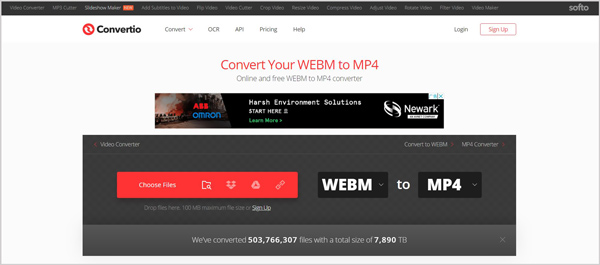
3단계 출력 형식이 다음인지 확인하십시오. MP4 다음을 클릭합니다 개 심자 버튼을 눌러 변환 프로세스를 시작합니다. 업로드 및 변환을 완료하는 데 약간의 시간이 걸립니다. 그 후에 다음을 클릭해야 합니다. 다운로드 버튼을 눌러 변환된 MP4 비디오를 컴퓨터에 저장합니다.

주의 사항 그, 당신이 원한다면 온라인에서 WebM을 MP4로 무료 변환, 파일 크기는 100MB로 제한됩니다.
파트 2. 품질 손실 없이 WebM을 MP4로 변환하는 전문적인 방법
작은 크기의 WebM 파일을 변환하고 싶다면 무료 온라인 변환기가 확실히 좋은 선택이 될 것입니다. 그러나 온라인 변환기는 큰 비디오를 변환할 수 없습니다. 이를 고려하여 강력한 WebM to MP4 변환기를 소개합니다. 비디오 변환기 궁극 비디오를 변환합니다.
Video Converter Ultimate는 모든 인기 있는 포맷의 비디오와 오디오를 변환하도록 특별히 설계되었습니다. WebM, MP4, MKV, MOV, AVI, FLV, MPEG, AAC, MP3, M4A, WMV, FLAC 등과 호환됩니다. 이 소프트웨어를 사용하면 WebM을 MP4로 쉽게 변환할 수 있습니다. 더 중요한 것은 변환하는 동안 이미지나 사운드 품질이 손실되지 않는다는 것입니다. 무료로 다운로드하고 다음 가이드를 따라 WebM에서 MP4로 비디오를 변환하세요.
1단계 위의 다운로드 버튼을 두 번 클릭하고 지침에 따라 이 WebM을 MP4로 변환하는 소프트웨어를 컴퓨터에 무료로 설치하고 실행하십시오. 올바른 버전을 다운로드했는지 확인하십시오.
2단계 기본 인터페이스에 들어갈 때 다음을 선택하십시오. 변환기 기능을 클릭한 다음 파일 추가 버튼을 눌러 MP4로 변환하려는 WebM 파일을 로드합니다. 여기에서 필요에 따라 하나 이상의 WebM 비디오를 추가할 수 있습니다. 여러 WebM 파일을 한 번에 변환할 수 있는 목욕 변환 기능을 탑재하고 있습니다.

3단계 모두 변환 다음 설정 MP4 드롭다운 목록에서 대상 형식으로. 최종 WebM에서 MP4로 변환하기 전에 다음을 수행할 수 있습니다. 영상을 편집하다 출력 효과를 사용자 지정합니다.

4단계 를 클릭하십시오 모두 변환 버튼을 눌러 컴퓨터에서 WebM을 MP4로 변환을 시작합니다.

최신 가속 기술을 채택하여 WebM을 초고속으로 MP4로 변환할 수 있습니다.
파트 3. VLC Media Player를 사용하여 WebM을 MP4로 무료 변환하는 방법
VLC Media Player는 뛰어난 이미지 효과로 모든 비디오 및 오디오 파일을 재생하는 데 도움이 되는 매우 인기 있는 미디어 파일 플레이어입니다. 재생 외에도 비디오를 변환할 수 있다는 것을 알아야 합니다. 아래 단계에 따라 VLC를 사용하여 WebM 파일을 MP4 비디오로 변환할 수 있습니다.
1단계 컴퓨터에서 VLC Media Player를 연 다음 미디어 (입양 부모로서의 귀하의 적합성을 결정하기 위해 미국 이민국에 Mac의 경우) 메뉴 표시줄의 옵션. 그런 다음 변환 / 저장… or 변환/스트리밍… 드롭 다운 목록에서
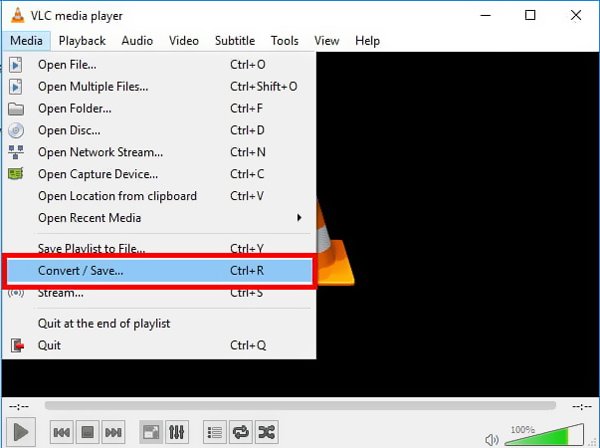
2단계 클릭 추가 버튼을 클릭하여 변환하려는 WebM 파일을 가져옵니다. 그런 다음 변환 / 저장 버튼을 클릭하십시오.
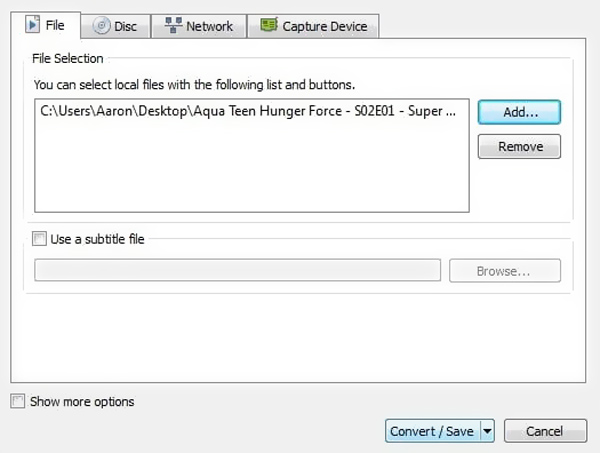
3단계 클릭 프로필 선택하고 H.264 + MP3(MP4) 대상 출력 형식으로. 이 단계에서 변환된 MP4 비디오에 적합한 대상 파일 폴더를 선택할 수 있습니다.
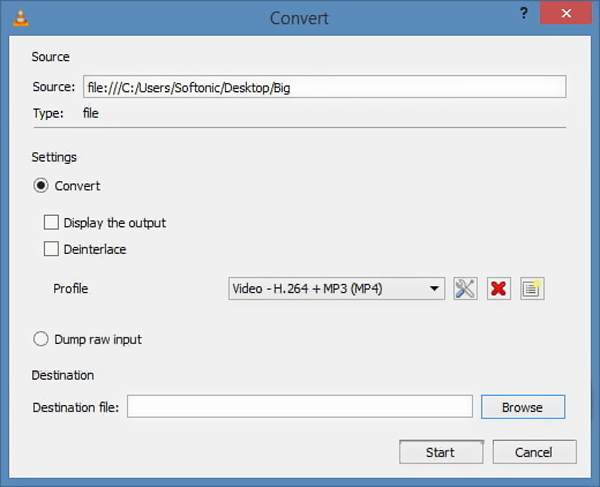
4단계 그런 다음 클릭할 수 있습니다. 스타트 버튼을 눌러 VLC로 WebM을 MP4로 변환하는 작업을 확인합니다.
파트 4. FFmpeg를 사용하여 WebM을 MP4로 변환하는 방법
FFmpeg는 파일을 디코딩, 인코딩, 트랜스코딩, mux, demux, 스트리밍, 필터링 및 재생할 수 있는 최고의 멀티미디어 프레임워크입니다. 멀티미디어 파일을 처리하기 위한 다양한 프로젝트 모음입니다. FFmpeg는 Microsoft Windows, macOS, Linux 등과 호환됩니다. 다음 가이드는 FFmpeg를 사용하여 WebM을 MP4로 변환하는 방법을 보여줍니다.
1단계 먼저 컴퓨터에 FFMpeg를 다운로드하여 설치해야 합니다. Windows에서 ffmpeg를 사용하려면 다음 웹 사이트에서 바이너리를 다운로드해야 합니다. FFmpeg 빌드.
2단계 라이브러리를 사용하거나 ffmpeg의 자체 명령을 작성하여 shell_exec를 사용하여 실행할 수 있습니다. 이 경우 FFMpeg와 PHP를 상호 작용할 수 있습니다. 객체 지향 라이브러리인 PHP-FFmpeg를 사용하면 FFmpeg/AVConv로 비디오/오디오 파일을 변환할 수 있습니다.
이 FFmpeg 래퍼를 프로젝트에 추가하려면 터미널에서 다음 명령을 실행할 수 있습니다. 작성기는 php-ffmpeg/php-ffmpeg를 요구합니다.
3단계 당신은을 사용할 수 있습니다 -c:v 복사 선택권, ffmpeg -i video.webm -c:v video.mp4 복사 WebM에서 MP4로 비디오를 변환합니다.
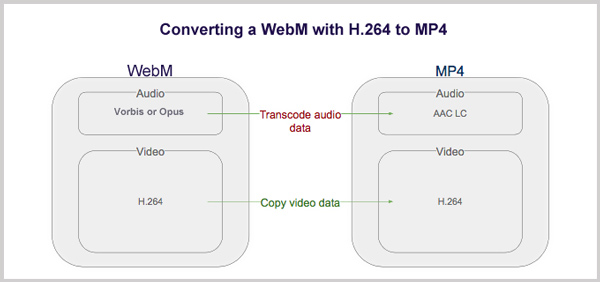
FFmpeg로 WebM을 MP4로 변환할 수 있습니다. 하지만 전체 변환 과정을 완료하는 것이 꽤 복잡하다고 느낄 수 있습니다. 따라서 WebM을 MP3 비디오로 변환하려면 처음 4가지 방법을 선택하는 것이 좋습니다.
5부. WebM을 MP4로 변환하는 FAQ
WebM 비디오 형식이란 무엇입니까?
WebM은 웹용으로 설계된 오픈 소스, 100% 무료 미디어 컨테이너 형식입니다. Matroska 컨테이너를 기반으로 합니다. 여기에는 VP8 또는 VP9 비디오 코덱으로 압축된 비디오 스트림과 Vorbis 또는 Opus 오디오 코덱으로 압축된 오디오 스트림이 포함됩니다. WebM의 주요 이점 중 하나는 누구나 구현하고 개선할 수 있다는 것입니다. Webm은 간단한 컨테이너와 낮은 계산 공간으로 웹에 최적화되어 있습니다. 이 경우 모든 장치에서 원활한 재생을 제공할 수 있습니다.
WebM을 MP4로 변환하는 이유는 무엇입니까?
WebM 비디오는 Firefox, Google Chrome 및 Opera에서만 재생할 수 있습니다. 게다가 Microsoft Edge 14는 VP9 비디오와 Opus 오디오가 포함된 WebM 파일만 지원합니다. 그리고 IE와 Safari 브라우저는 WebM에 대한 기본 제공 지원을 제공하지 않습니다. 그래서 때때로 장치에서 WebM 파일을 재생하는 것이 매우 어려울 수 있습니다. WebM을 MP4로 변환하는 것은 재생 문제를 해결하는 좋은 솔루션입니다.
WebM이 MP4보다 낫습니까?
WebM과 MP4 모두 비교적 유사한 압축을 제공합니다. 차이점은 MP4와 WebM의 동일한 파일의 특정 크기입니다. 일반적으로 WebM 파일은 MP4 파일보다 약간 작은 경향이 있습니다. 그러나 MP4는 거의 모든 미디어 플레이어 및 장치에서 지원할 수 있습니다. WebM은 주로 웹에서 사용됩니다. 이런 측면에서 MP4가 WebM보다 낫다고 말할 수 있습니다.
어떤 플레이어가 WebM 비디오를 재생할 수 있습니까?
WebM 파일은 Chrome v6, Opera 10.60, Firefox 4 및 Internet Explorer 9에서 지원할 수 있습니다. Windows 사용자인 경우 Windows Media Player에서도 WebM 파일을 재생할 수 있습니다. MPlayer, KMPlayer 및 Miro와 같은 일부 인기 있는 미디어 플레이어는 WebM 비디오를 읽고 재생할 수도 있습니다.
에 대해 주로 이야기를 나눴습니다. WebM에서 MP4로 이 게시물에서 변환을 확인하세요. WebM 형식에 대한 자세한 정보를 알아볼 수 있습니다. 게다가, 이미지나 사운드 품질을 크게 잃지 않고 WebM을 MP4로 변환하는 4가지 간단한 방법을 얻을 수 있습니다. WebM에서 MP4로 변환하는 것에 대해 여전히 궁금한 사항이 있으면 메시지를 남겨주세요.